华为手机通话时对方听不见声音,关闭通话声音怎么解决?
华为手机作为国产旗舰的代表,其通话功能在日常使用中至关重要,但部分用户可能会遇到“华为关闭通话声音”的问题,导致接打电话时听不到对方声音或对方听不到自己的声音,严重影响沟通体验,本文将结合最新系统设置与常见故障排查方法,为你提供详细解决方案,助你快速恢复通话正常。
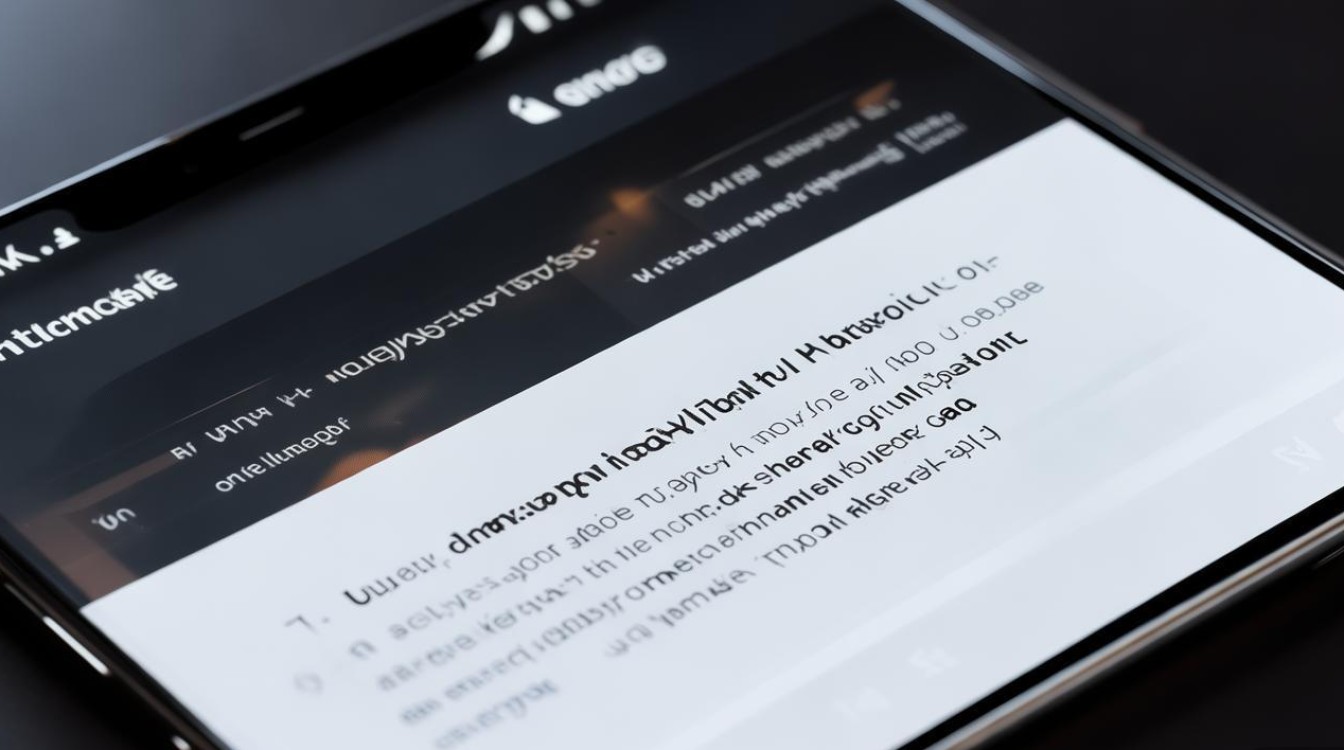
基础设置检查:排除误操作可能
通话声音异常首先需确认基础设置是否正确,避免因简单误操作导致功能失效。
通话音量与静音状态
- 通话音量调节:在通话界面,通过侧边音量键将“通话音量”调至合适档位(建议调至中间值),部分手机可能需长按音量键选择“通话”而非“媒体”音量。
- 静音模式关闭:检查手机是否处于静音模式(状态栏显示🔇图标),可通过侧边音量键关闭静音,或进入“设置 > 声音与振动”关闭“静音”选项。
蓝牙设备干扰
若手机连接了蓝牙耳机或车载设备,通话声音可能会自动切换至外设,排查方法:

- 断开蓝牙连接后再次通话测试;
- 进入“设置 > 蓝牙”,找到已配对设备,点击“断开连接”或“忽略设备”。
通话增强功能关闭
部分华为机型支持“通话增强”(如“通话降噪”“声音增强”),异常开启可能导致声音异常,路径: “设置 > 辅助功能 > 听觉增强 > 通话增强”,尝试关闭后观察是否恢复正常。
系统与软件故障排查:解决软件层面问题
若基础设置无误,需进一步排查系统或软件冲突问题。
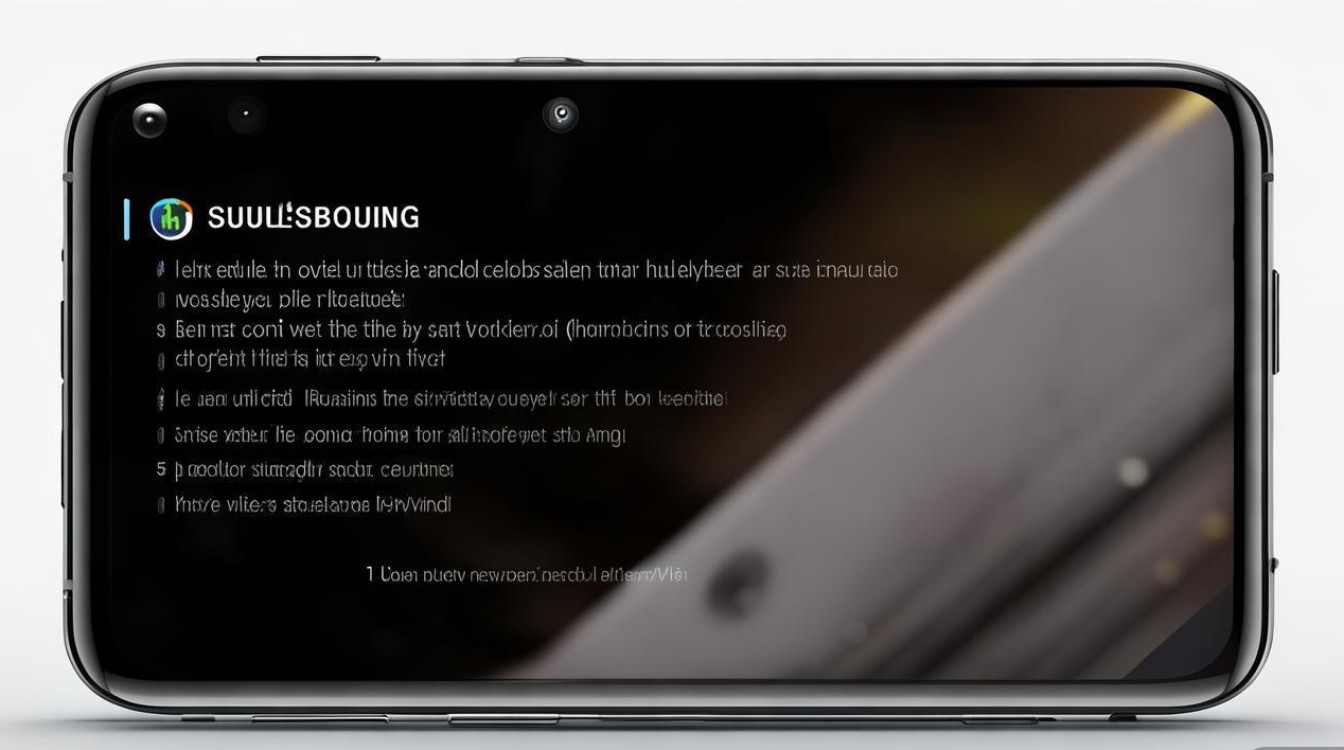
系统更新与重启
- 系统更新:旧版本系统可能存在兼容性bug,进入“设置 > 系统和更新 > 软件更新”,检查并安装最新版本(如HarmonyOS 4.0及以上版本已优化通话稳定性)。
- 重启手机:临时性系统错误可通过重启解决,长按电源键选择“重启”或“重新启动”。
应用冲突与权限恢复
第三方应用(如通讯录、录音软件)可能与通话功能冲突,操作步骤:
- 安全模式测试:长按电源键,长按“关机”选项进入安全模式(需解锁密码),若在安全模式下通话正常,则判定为第三方应用问题,重启手机退出安全模式,卸载近期安装的应用;
- 通话权限检查:进入“设置 > 应用 > 应用管理 > 电话”,确保“权限”中“麦克风”和“电话”权限已开启(部分机型需勾选“允许电话”)。
重置网络设置
网络设置异常可能导致通话声音丢失,路径: “设置 > 系统 > 重置 > 重置网络设置”(注意:此操作会清除Wi-Fi密码、蓝牙配对记录,需提前备份)。
硬件与运营商问题:排除物理与网络因素
若软件排查后问题依旧,需考虑硬件或运营商网络原因。
硬件检测
- 麦克风/听筒检查:通过录音功能测试麦克风是否正常(“声音记录机”应用录制一段语音,回听是否有声音);听筒异常可拨打客服热线,将手机贴近耳朵听提示音是否正常。
- SIM卡问题:SIM卡接触不良可能导致通话异常,关机后取出SIM卡,用橡皮擦轻擦金属触点,重新插入后测试,必要时更换SIM卡(可联系运营商补办)。
运营商网络排查
- 信号强度:在信号弱区域(如地下室、偏远地区)通话可能出现声音问题,尝试移动至信号开阔处;
- 基站故障:联系运营商客服(如中国移动10086、中国联通10010),查询当地基站是否维护;
- VoLTE开关:若使用4G网络通话,需开启“VoLTE高清通话”,路径:“设置 > 移动网络 > 移动数据选项 > 语音与数据”,选择“VoLTE高清通话(开启)”。
华为官方支持渠道:寻求专业帮助
若以上方法均无法解决,建议通过官方渠道获取技术支持:
- 华为客服热线:拨打950800(服务时间7×24小时),提供机型、问题描述及已尝试的排查步骤;
- 华为智能助手:长按Home键或唤醒词“小艺小艺”,说出“手机没声音”等关键词,获取自助排查指南;
- 华为官方服务点:携带购机凭证及手机,前往华为客户服务中心进行硬件检测(部分城市支持“上门服务”)。
预防建议:避免通话声音异常的日常维护
- 定期更新系统版本,确保补丁与功能优化;
- 避免安装来源不明的第三方应用,减少软件冲突;
- 手机进水或摔落后及时送检,防止硬件损坏;
- 长时间未使用时,定期开机并检查通话功能。
通过以上系统化排查,大部分“华为关闭通话声音”问题均可解决,日常使用中注意维护手机设置与网络环境,可有效减少此类故障发生,保障通讯畅通。
版权声明:本文由环云手机汇 - 聚焦全球新机与行业动态!发布,如需转载请注明出处。



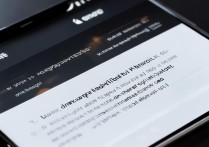

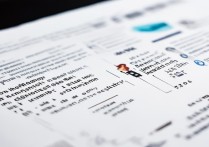






 冀ICP备2021017634号-5
冀ICP备2021017634号-5
 冀公网安备13062802000102号
冀公网安备13062802000102号